Есть два способа обновления драйвера. Первый – это полное удаление и установка последней версии драйвера. Этот метод совпадает с алгоритмом первичной инсталляции и описан в предыдущем блоке вопросов ответов. Альтернативный метод:
- Примените сочетание клавиш Windows+R. В отобразившемся поле напечатайте devmgmt.msc и нажмите ОК
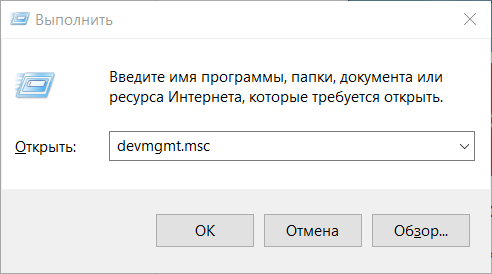
- Откроется диспетчер устройств. Разверните строку Звуковые, игровые и видеоустройства. Кликните правой кнопкой мыши по надписи Realtek High Definition Audio, выберите пункт Обновить драйвер.
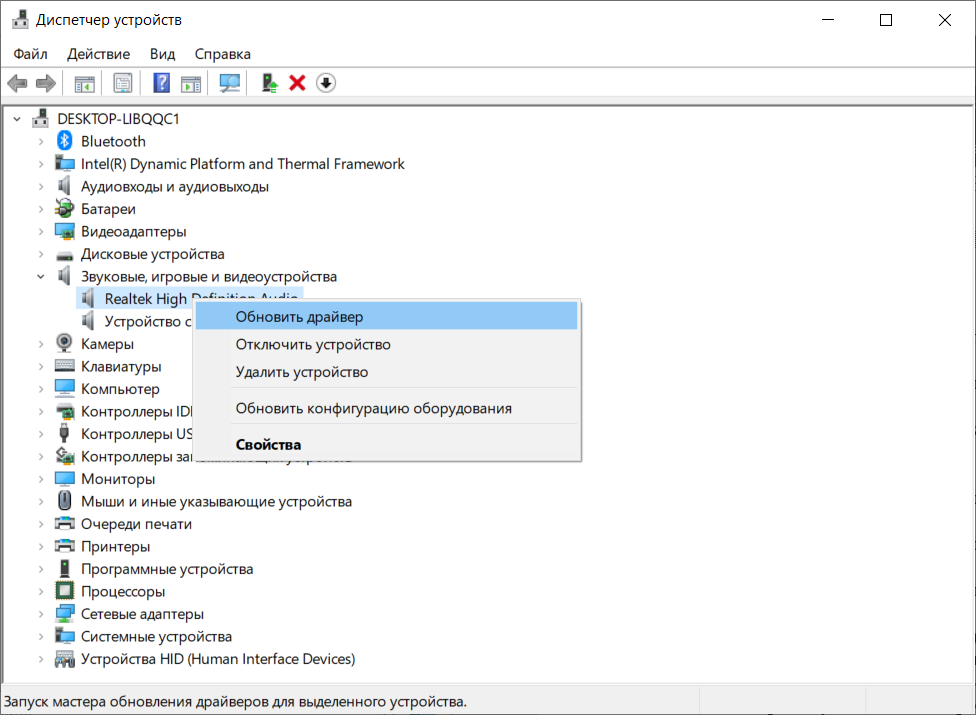
- Последние версии Windows удачно обновляют драйвер в автоматическом режиме. Кликните на надпись Автоматический поиск обновленных драйверов.

- Подождите, пока система выполнит поиск нового ПО. В случае необходимости – проинсталлируйте актуальные версии библиотек по подсказкам.
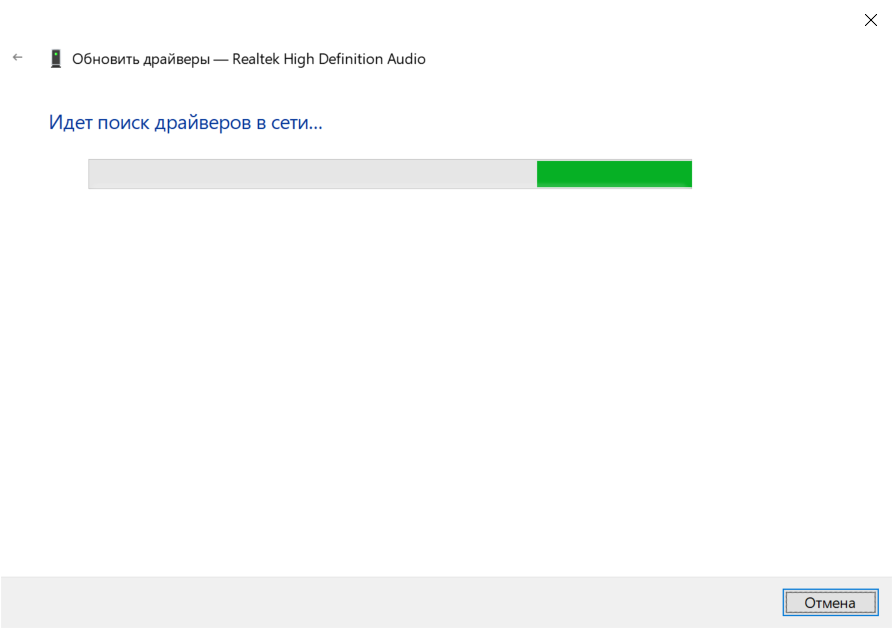
- Если вы используете последнюю версию драйвера, у вас отобразится окно, как на скрине ниже.
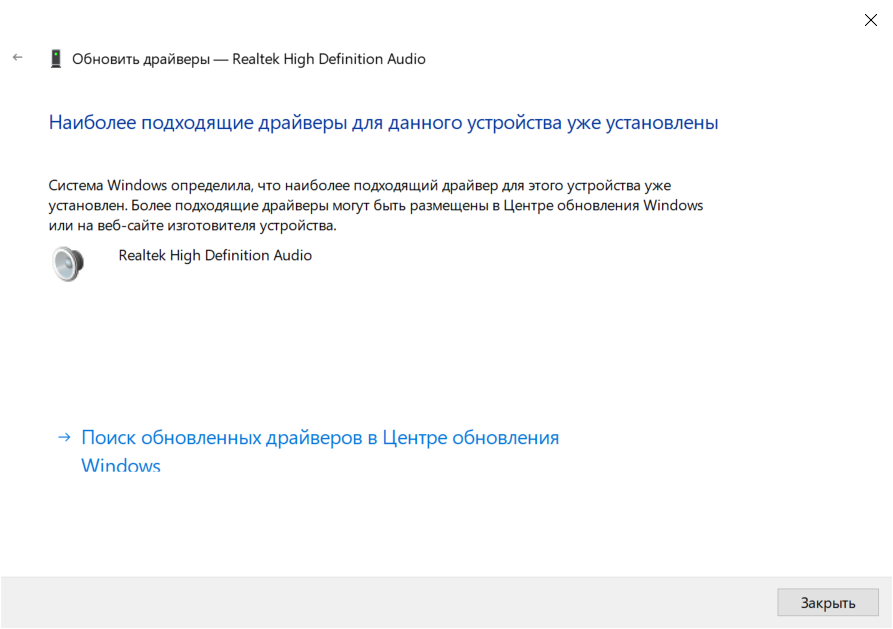



нет не последный драйвер не ищет драйвер через Обновления widows 10+
iokk
Нет эквалайзера !!!! Туфта !!!!
Нет эквалайзера !!!!!!!!!!!!!!!!!!!!!!!!!!!!!!!!!!!!!!!!!!!!!!!!!!!!!!!!!!!!!!!!!!!!!!!!
Не могу установить Realtek v 2.81 v.2.82 на MACHINIST E5-RS9 ВЫДАЕТ ОШИБКУ 0001 ПРИ УСТАНОВКЕ, хотя сейчас звук есть. В диспетчере устройств не видит нового звукого устройства!
как проверить рабочий чип звуковой Realtek ? Windows 10 не видит его, а в BIOS он видно, может надо его включить,